Работа со шрифтами на AcuLaser C1100
Шрифты EPSON BarCode (только для Windows)
Шрифты EPSON BarCode позволяют вам легко создавать и печатать большинство известных штриховых кодов.
Обычно создание штрихового кода — это трудоемкий процесс, требующий назначения различных командных кодов, например Стартового штриха, Стопового штриха и OCR-B, в дополнение к самим штрих-кодовым символам. Однако шрифты EPSON BarCode разработаны для того, чтобы подобные коды добавлялись автоматически, позволяя вам легко печатать штриховые коды, соответствующие множеству стандартов.
Шрифты EPSON BarCode поддерживают следующие типы штрих-кодов.
|
Стандарт штрихового кода
|
EPSON BarCode
|
OCR-B
|
Контрольная цифра
|
Описание
|
|
EAN
|
EPSON EAN$8
|
Да
|
Да
|
Создает штриховые коды EAN (сокращенная версия)
|
|
EPSON EAN$13
|
Да
|
Да
|
Создает штриховые коды EAN (стандартная версия)
|
|
UPC$A
|
EPSON UPC$A
|
Да
|
Да
|
Создает штриховые коды UPC$A
|
|
Стандарт штрихового кода
|
EPSON BarCode
|
OCR-B
|
Контрольная цифра
|
Описание
|
|
UPC$E
|
EPSON UPC$E
|
Да
|
Да
|
Создает штриховые коды UPC$E
|
|
Code39
|
EPSON Code39
|
Нет
|
Нет
|
Печать OCR$B и контрольной цифры можно задавать названием шрифта
|
|
EPSON Code39 CD
|
Нет
|
Да
|
|
EPSON Code39 CD Num
|
Да
|
Да
|
|
EPSON Code39 Num
|
Да
|
Нет
|
|
Code 128
|
EPSON Code 128
|
Нет
|
Да
|
Создает штриховые коды Code 128
|
|
Interleaved 2 of 5 (ITF)
|
EPSON ITF
|
Нет
|
Нет
|
Печать OCR$B и контрольной цифры можно задавать названием шрифта
|
|
EPSON ITF CD
|
Нет
|
Да
|
|
EPSON ITF CD Num
|
Да
|
Да
|
|
EPSON ITF Num
|
Да
|
Нет
|
|
Codabar
|
EPSON Codabar
|
Нет
|
Нет
|
Печать OCR$B и контрольной цифры можно задавать названием шрифта
|
|
EPSON Codabar CD
|
Нет
|
Да
|
|
EPSON Codabar CD Num
|
Да
|
Да
|
|
EPSON Codabar Num
|
Да
|
Нет
|
Требования к системе
Для использования шрифтов EPSON BarCode ваша компьютерная система должна отвечать следующим требованиям
Компьютер: Серии IBM PC или IBM-совместимый с процессором i386SX или выше
Операционная Microsoft Windows XP, Me, 98, 95, 2000 и NT 4.0 система:
Жесткий диск От 15 до 30 КБ свободного места на диске, в зависимости от шрифта.
Шрифты EPSON BarCode можно применять только с драйверами принтеров EPSON.
Установка шрифтов EPSON BarCode
Для установки шрифтов EPSON BarCode сделайте следующее. Ниже описана процедура установки для Windows 98. Для других операционных систем Windows она отличается незначительно.
1. Убедитесь, что принтер выключен и на компьютере установлена ОС Windows.
2. Вставьте компакт-диск с ПО принтера в привод CD-ROM.
Если откроется окно с предложением выбрать язык, выберите вашу страну.
Если окно программы установки EPSON не открывается автоматически, дважды щелкните значок My Computer (Мой комп ьютер), правой кнопкой мыши щелкните значок CD- ROM и в раскрывшемся меню щелкните OPEN (Открыть). Затем дваждыщелкните Epsetup.exe.
3. Щелкните Continue (Продолжить). Прочитайте лицензионное соглашение и щелкните Agree (Согласен).
4. В открывшемся диалоговом окне щелкните Local (Локальное).

5. Щелкните кнопку Custom (Выборочно).
6. Установите флажок EPSON BarCode Font и щелкните Install (Установить). Выполняйте инструкции, отображаемые на экране.
7. По завершении установки щелкните OK.
Шрифты EPSON BarCode установлены на ваш компьютер.
Печать с использованием шрифтов EPSON BarCode
Сделайте следующее для создания и печати штриховых кодов с использованием шрифтов EPSON BarCode. Для примеров используется программа Microsoft WordPad. Фактическая процедура может слегка отличаться, если вы печатаете из других программных приложений.
1. Откройте документ в вашем приложении и введите символы, которые хотите преобразовать в штриховой код.

2. Выделите символы, затем выберите команду Font (Шрифт) из меню Format (Формат).
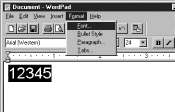
3. Выберите шрифт EPSON BarCode, который хотите использовать, затем установите размер шрифта и щелкните OK.
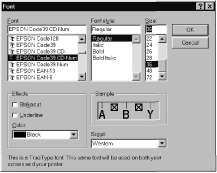
В Windows XP, 2000 или NT 4.0 во время печати штриховых кодов нельзя использовать шрифты размером более 96 пунктов.
4. Выбираемые символы появляются на экране
в виде штрих-кодовых символов, как показано ниже.
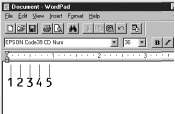
5. Выберите команду Print (Печать) из меню File (Файл), укажите принтер EPSON и щелкните Properties (Свойства). Задайте следующие параметры драйвера принтера. Ваш принтер — цветной Win-принтер.
|
|
Драйвер монохромного принтера
|
Драйвер цветного принтера
|
Драйвер монохромного Win-принтера
|
Драйвер цветного Win-принтера
|
|
Color (Цвет)
|
(недоступен)
|
Black (Черный)
|
(недоступен)
|
Black (Черный)
|
|
Print Quality (Качество печати)
|
600 dpi
|
600 dpi
|
600 dpi
|
600 dpi
|
|
Toner Save (Экономия тонера)
|
Не выбрано
|
Не выбрано
|
Не выбрано
|
Не выбрано
|
|
Параметры масштабирования
|
Не выбрано
|
Не выбрано
|
Не выбрано
|
Не выбрано
|
|
Graphic mode (Графический режим) [в диалоговом окне Extended Settings (Расширенные параметры), доступном через вкладку Optional Settings (Дополнительные параметры)]
|
High Quality (Printer) [Высокое качество (принтер)]
|
(недоступен)
|
(недоступен)
|
(недоступен)
|
|
Graphic mode (Графический режим) [в диалоговом окне Extended Settings (Расширенные параметры), доступном через вкладку Optional Settings (Дополнительные параметры)]
|
(недоступен)
|
High Quality (Printer) [Высокое качество (принтер)]
|
(недоступен)
|
(недоступен)
|
6. Щелкните OK для печати штрих-кодов.
При наличии ошибки в строке символов штрихового кода, например, некорректных данных, штриховой код будет напечатан так, как он показан на экране, но его не сможет распознать устройство считывания штрихового кода.
Указания по вводу и форматированию штриховых кодов
Обращайте внимание на следующие моменты при вводе и форматировании символов штриховых кодов:
Не применяйте затенений или специального форматирования символов, например, полужирный, курсив или подчеркивание.
Печатайте штриховые коды только в черно-белом режиме.
Для поворота символов задавайте только углы 90°, 180° и 270°.
В прикладной программе отключите все настройки автоматического ввода разрядки символов и разбивки слов.
Не применяйте в своем приложении функции по увеличению или уменьшению размеров символов в вертикальном или горизонтальном направлении.
В прикладной программе отключите все настройки автоматической корректировки орфографии, грамматики, пробелов и т. п.
Для достижения наилучших результатов используйте шрифты только тех размеров, которые рекомендованы в разделе «Характеристики шрифтов EPSON BarCode» для шрифта EPSON BarCode, который вы используете. Штриховые коды других размеров могут не распознаваться устройствами для считывания штриховых кодов.
В зависимости от плотности печати либо от качества или цвета бумаги штриховые коды могут не распознаваться устройствами для считывания штриховых кодов. Напечатайте пробный образец и убедитесь в читаемости штрихового кода перед выполнением большого объема работ с использованием штрих-кодов.
Характеристики шрифтов EPSON BarCode
В этом разделе содержатся подробные сведения об условиях ввода символов по каждому шрифту EPSON BarCode.
EPSON EAN38
EAN-8 — восьмиразрядная версия стандарта штрихового кода EAN.
Поскольку контрольный символ добавляется автоматически, можно вводить только 7 символов.
|
Тип символа
|
Цифры (от 0 до 9)
|
|
Число символов
|
7 символов
|
|
Размер шрифта
|
От 52 до 130 пунктов (до 96 пунктов в Windows XP, 2000 и NT). Рекомендуемые размеры: 52, 65 (стандартный), 97,5 и 130 пунктов
|
Следующие коды добавляются автоматически, и их не нужно вводить вручную:
Левое/правое поле
Левый/правый защитный штрих
Центральный штрих
Контрольный символ
OCR-B
Образец печати
EPSON EAN313
EAN-13 — стандартный тринадцатиразрядный штриховой код EAN.
Поскольку контрольный символ добавляется автоматически, можно вводить только 12 символов.
|
Тип символа
|
Цифры (от 0 до 9)
|
|
Число символов
|
12 символов
|
|
Размер шрифта
|
От 60 до 150 пунктов (до 96 пунктов в Windows XP, 2000 и NT). Рекомендуемые размеры: 60, 75 (стандартный), 112,5 и 150 пунктов
|
Следующие коды добавляются автоматически, и их не нужно вводить вручную:
Левое/правое поле
Левый/правый защитный штрих
Центральный штрих
Контрольный символ
OCR-B
Образец печати
EPSON UPC3A
UPC-A — стандартный штриховой код UPC-A согласно American Universal Product Code (Техническое руководство по символике UPC).
Поддерживаются только регулярные коды UPC. Дополнительные коды не поддерживаются.
|
Тип символа
|
Цифры (от 0 до 9)
|
|
Число символов
|
11 символов
|
|
Размер шрифта
|
От 60 до 150 пунктов (до 96 пунктов в Windows XP, 2000 и NT). Рекомендуемые размеры: 60, 75 (стандартный), 112,5 и 150 пунктов
|
Следующие коды добавляются автоматически, и их не нужно вводить вручную:
Левое/правое поле
Левый/правый защитный штрих
Центральный штрих
Контрольный символ
OCR-B
Образец печати
EPSON UPC3E
UPC-E — штриховой код UPC-A (отбрасывает незначащие нули), введенный в соответствии с American Universal Product Code (Техническое руководство по символике UPC).
|
Тип символа
|
Цифры (от 0 до 9)
|
|
Число символов
|
6 символов
|
|
Размер шрифта
|
От 60 до 150 пунктов (до 96 пунктов в WindowsXP, 2000 и NT). Рекомендуемые размеры: 60, 75 (стандартный), 112,5 и 150 пунктов
|
EPSON Code39
Доступны четыре шрифта Code39, позволяющие включать и выключать автоматический ввод контрольных символов и OCR-B.
Высота штрихового кода автоматически подстраивается до величины, составляющей не менее 15% от общей длины согласно стандарту Code39. Поэтому важно оставлять хотя бы один пробел между штриховым кодом и окружающим его текстом, чтобы избежать перекрытия.
Пробелы в штриховых кодах типа Code 39 следует вводить как символы подчеркивания «_».
При печати двух и более штриховых кодов в одной строке разделяйте штриховые коды знаком табуляции либо воспользуйтесь другим шрифтом, а не BarCode Font, и введите пробел. Если пробел введен при выбранном шрифте Code39, штриховой код не будет правильным.
|
Тип символа
|
Буквенно$цифровые символы (от A до Z и от 0 до 9) Символы ($. пробел $ / + %)
|
|
Число символов
|
Не ограничено
|
|
Размер шрифта
|
Когда OCR$B не используется: 26 и более пунктов (до 96 пунктов в Windows XP, 2000 и NT). Рекомендуемые размеры: 26, 52, 78 и 104 пункта.
Когда OCR$B используется: 36 и более пунктов (до 96 пунктов в Windows XP, 2000 и NT). Рекомендуемые размеры: 36, 72, 108 и 114 пунктов
|
EPSON Code128
Шрифты Code1 28 поддерживают кодовые наборы A, B и C. Когда кодовый набор, состоящий из строки символов, изменяется в середине строки, автоматически вставляется код преобразования.
Высота штрихового кода автоматически подстраивается до величины, составляющей не менее 15% от общей длины согласно стандарту Code1 28. Поэтому важно оставлять хотя бы один пробел между штриховым кодом и окружающим его текстом, чтобы избежать перекрытия.
Некоторые программные приложения автоматически удаляют пробелы в конце строк или заменяют повторяющиеся пробелы шагом табуляции. Штриховые коды с пробелами могут печататься неправильно в приложениях, которые автоматически стирают пробелы в конце строк или заменяют повторяющиеся пробелы на символы табуляции.
При печати двух и более штриховых кодов в одной строке разделяйте штриховые коды знаком табуляции либо воспользуйтесь другим шрифтом, а не BarCode Font, и введите пробел. Если пробел введен шрифтом Code1 28, штриховой код будет неправильным.
|
Тип символа
|
Все символы ASCII (всего 95)
|
|
Число символов
|
Не ограничено
|
|
Размер шрифта
|
От 25 до 104 пунктов (до 96 пунктов в Windows XP, 2000 и NT). Рекомендуемые размеры: 26, 52, 78 и 104 пункта
|
Следующие коды добавляются автоматически, и их не нужно вводить вручную:
Левая/правая зона
Стартовый/стоповый символ
Контрольный символ
Символ смены кодового набора
Образец печати
EPSON ITF
Шрифты EPSON ITF соответствуют американскому стандарту USS Interleaved 2-of-5.
Доступны четыре шрифта EPSON ITF, позволяющие включать и выключать автоматический ввод контрольных разрядов и OCR-B.
Высота штрихового кода автоматически подстраивается до величины, составляющей не менее 15% от общей длины согласно стандарту Interleaved 2-of-5. Поэтому важно оставлять хотя бы один пробел между штриховым кодом и окружающим его текстом, чтобы избежать перекрытия.
Interleaved 2 of 5 воспринимает каждые два символа за один набор. При нечетном числе символов, шрифты EPSON ITF автоматически добавляют ноль в начало строки символов.
|
Тип символа
|
Цифры (от 0 до 9)
|
|
Число символов
|
Не ограничено
|
|
Размер шрифта
|
Когда OCR$B не используется: 26 и более пунктов (до 96 пунктов в Windows XP, 2000 и NT). Рекомендуемые размеры: 26, 52, 78 и 104 пункта.
Когда OCR$B используется: 36 и более пунктов (до 96 пунктов в Windows XP, 2000 и NT). Рекомендуемые размеры: 36, 72, 108 и 114 пунктов
|
EPSON Codabar
Доступны четыре шрифта Codabar, позволяющие включать и выключать автоматический ввод контрольных символов и OCR-B.
Высота штрихового кода автоматически подстраивается до величины, составляющей не менее 15% от общей длины согласно стандарту Codabar. Поэтому важно оставлять хотя бы один пробел между штриховым кодом и окружающим его текстом, чтобы избежать перекрытия.
Когда введен Стартовый или Стоповый символ, шрифты Codabar автоматически вставляют заключительный символ.
Если не введен ни Стартовый, ни Стоповый символ, эти символы автоматически вставляются как буква «A.»
|
Тип символа
|
Цифры (от 0 до 9) Символы ($ $ : / . +)
|
|
Число символов
|
Не ограничено
|
|
Размер шрифта
|
Когда OCR-B не используется: 26 и более пунктов (до 96 пунктов в Windows XP, 2000 и NT). Рекомендуемые размеры: 26, 52, 78 и 104 пункта.
Когда OCR-B используется: 36 и более пунктов (до 96 пунктов в Windows XP, 2000 и NT). Рекомендуемые размеры: 36, 72, 108 и 114 пунктов
|
<<<назад
при использовании материалов ссылка на сайт компании awella.ru обязательна
Помогла информация на сайте ? Оставьте отзыв о работе нашей компании ! Это можно сделать в яндекс браузере и это простимулирует работников нашей компании (ответственные получат бонусы), которые собирали ее для вас! Спасибо !
|